苹果12快速截屏的方法 苹果12手机快速截屏方法
苹果12手机作为一款备受瞩目的智能手机,其功能之强大令人叹为观止,其中快速截屏功能更是备受用户追捧。随着日常生活中对信息的迅速传递和共享的需求越来越高,截屏功能的便捷性成为了用户选择智能手机的重要考量因素之一。针对苹果12手机,我们将在本文中介绍几种快速截屏的方法,帮助用户轻松实现截取屏幕内容的操作。无论是保存精彩瞬间,还是将重要信息进行截图分享,苹果12手机的快速截屏功能将为您带来便利和高效。快来了解一下吧!
具体方法:
1.方法一:快捷键截屏:同时按下【电源键】+【上音量键】即可截屏。

2.方法二:通过“辅助触控”功能截图
1、点击手机中的设置按钮,进入设置界面。在设置界面下拉找到【通用】,点击进入通用界面。

3.2、在设置界面中找到【辅助功能】,点击进入辅助功能。
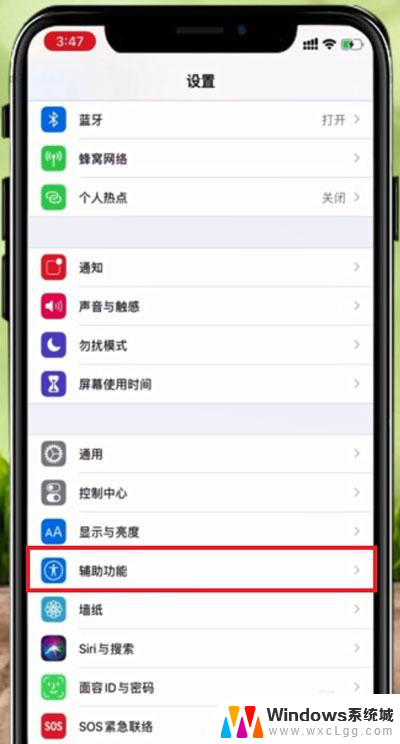
4.3、在辅助功能界面,下拉找到【触控】,点击触控,进入触控界面。
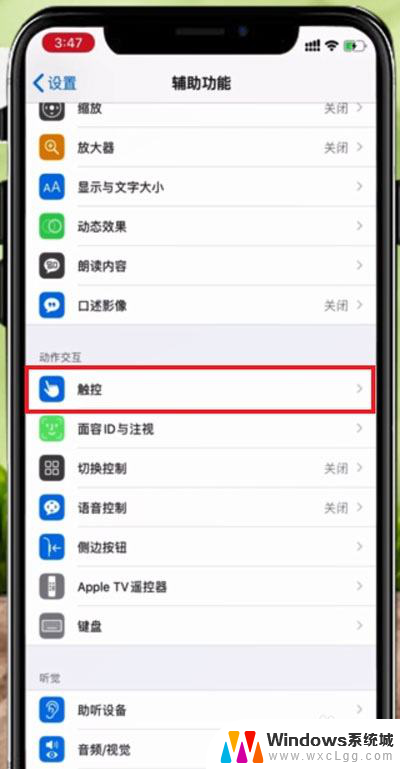
5.4、在触控功能界面中找到【辅助触控】,点击进入辅助触控界面。
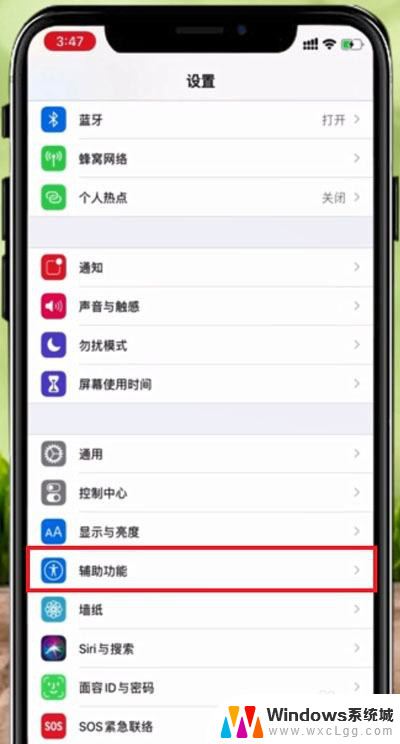
6.5、在辅助触控界面点击【辅助触控】右边的按钮,点击打开(绿色为打开)。再点击下方的【自定顶层菜单】,进入界面。

7.6、在【辅助触控】界面,点击下方的【轻点两下】进入轻点两下设置界面。
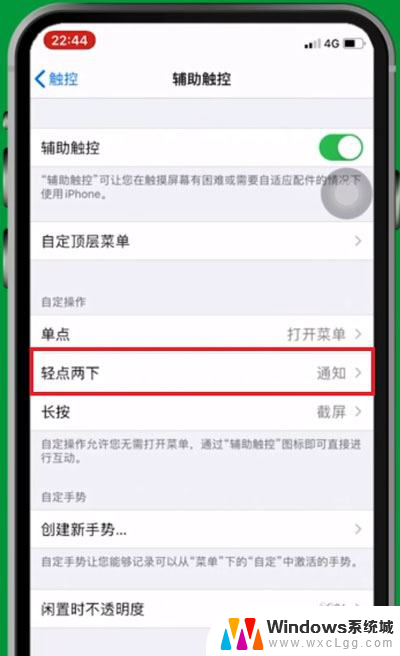
8.7、在【轻点两下】界面中点击选择截屏,即可设置轻点两下截屏方法。
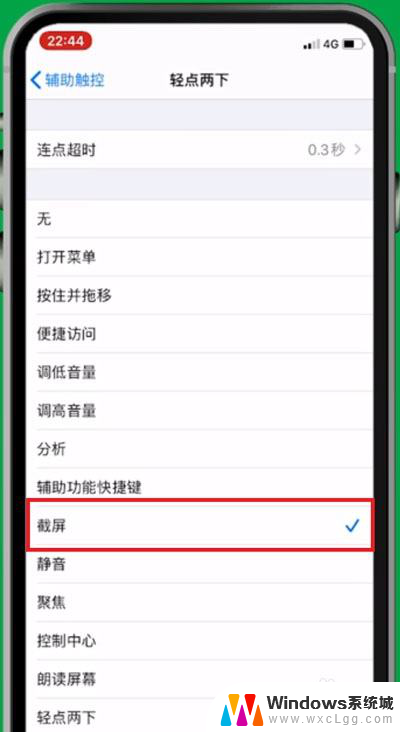
以上就是苹果12快速截屏的方法的全部内容,如果你遇到了这种情况,不妨试试小编提供的方法来解决吧,希望对大家有所帮助。
苹果12快速截屏的方法 苹果12手机快速截屏方法相关教程
-
 苹果12截屏怎么截屏 苹果12手机如何快速截屏操作步骤
苹果12截屏怎么截屏 苹果12手机如何快速截屏操作步骤2024-03-26
-
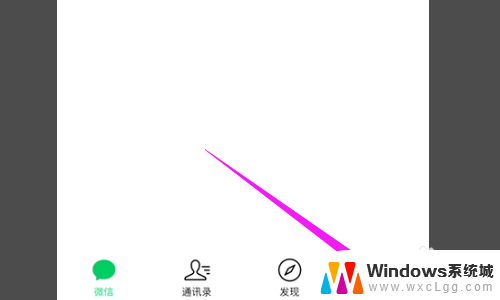 苹果12双开微信功能怎么开启 苹果12微信双开方法
苹果12双开微信功能怎么开启 苹果12微信双开方法2023-12-21
-
 苹果12有无线投屏功能吗 苹果手机投屏到电脑的具体操作方法
苹果12有无线投屏功能吗 苹果手机投屏到电脑的具体操作方法2023-12-18
-
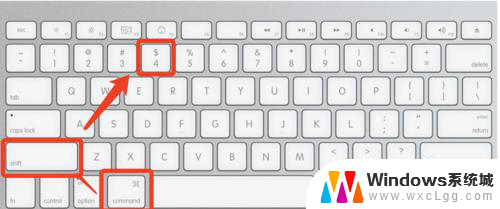 苹果电脑截屏怎么截快捷键 苹果笔记本怎么用快捷键截屏
苹果电脑截屏怎么截快捷键 苹果笔记本怎么用快捷键截屏2023-12-12
-
 苹果手机如何设置屏保时间 苹果手机屏保时间设置方法
苹果手机如何设置屏保时间 苹果手机屏保时间设置方法2024-04-24
-
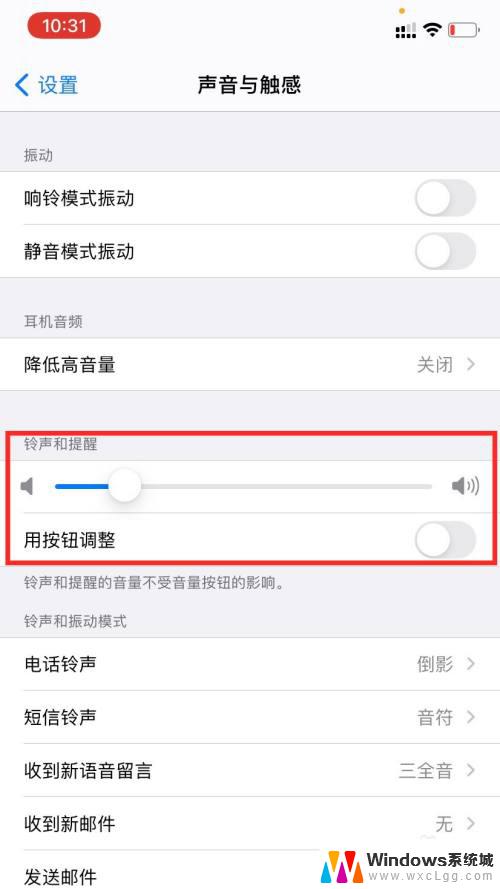 苹果怎么关截屏的声音 iphone截屏声音关闭方法
苹果怎么关截屏的声音 iphone截屏声音关闭方法2024-03-21
电脑教程推荐
- 1 怎么隐藏微信消息显示内容 小米手机微信通知栏不显示内容设置方法
- 2 惠普触摸屏关闭 惠普笔记本触摸板关闭后无法开启
- 3 微信朋友圈一定要发图片吗 不带图片的微信朋友圈怎么发
- 4 无线网络中文乱码 笔记本中文wifi乱码问题解决方法
- 5 没有网络可以连接打印机吗 不带网络功能的打印机如何设置共享
- 6 电脑未连接网络怎么办 电脑WIFI连接不可用怎么处理
- 7 vmware workstation 15密钥 VMware Workstation 15 激活密钥生成器
- 8 打印彩色怎么打印 彩色打印怎么设置
- 9 360的护眼模式怎么关闭 360安全卫士如何关闭护眼模式
- 10 原装手机屏幕与非原装有什么区别 原装屏和非原装屏的质量区别